10 საუკეთესო YouTube Music რჩევა და ხრიკი
YouTube მუსიკა, ადრე Google Play Music, გასაოცრად კარგი მუსიკის წყაროა. წვდომა YouTube Music ვებში ან მისგან iPhone და Android აპლიკაციები. აქ არის ჩვენი რეკომენდაციები, რათა დაგეხმაროთ სრულად ისარგებლოთ იმით, რასაც YouTube Music გთავაზობთ.
01
10-დან
გამოხატეთ საკუთარი თავი: შექმენით თქვენი საკუთარი დასაკრავი სია

ადვილია შექმენით დასაკრავი სია YouTube Music-ში, იყენებთ YouTube მუსიკას თქვენს კომპიუტერში ვებ-ბრაუზერში თუ იყენებთ YouTube Music iOS-ის ან Android-ის მობილური აპებს.
თქვენი დასაკრავი სიის შესაქმნელად, დაუკარით სიმღერა, აირჩიეთ მენიუ (სამი ვერტიკალური წერტილი), შემდეგ აირჩიეთ დასაკრავ სიაში დამატება. შექმენით ახალი დასაკრავი სია ან დაამატეთ სიმღერა არსებულ დასაკრავ სიაში.
როდესაც მზად იქნებით გააზიაროთ თქვენი დასაკრავი სია, როგორც წვეულების დიჯეი, გადადით ბიბლიოთეკა > დასაკრავი სიები და დაუკარით თქვენი მუსიკა. აირჩიეთ ჩარევა თუ გსურთ, რომ თქვენი სიმღერები შემთხვევით დაკვრას.
02
10-დან
მუსიკის სტრიმინგი ხაზგარეშე: ადვილად ჩამოტვირთეთ მელოდიები

თუ მოგზაურობას გეგმავთ, შესაძლოა არ გქონდეთ ინტერნეტთან წვდომა. YouTube Music საშუალებას გაძლევთ ჩამოტვირთოთ სიმღერები, დასაკრავი სიები და ალბომები, რათა თქვენი მუსიკა თან წაიღოთ. თქვენ დაგჭირდებათ ა
სიმღერების, დასაკრავი სიებისა და ალბომების ჩამოსატვირთად, შეეხეთ მეტი (სამი ვერტიკალური წერტილი), შემდეგ აირჩიეთ ჩამოტვირთვა.
iOS YouTube Music აპს აქვს შესანიშნავი ფუნქცია, სახელწოდებით Offline Mixtape, რომელიც ავტომატურად ჩამოტვირთავს კონტენტს იმის მიხედვით, რასაც ჩვეულებრივ უსმენთ. Offline Mixtape-ის ჩასართავად გახსენით აპლიკაცია, შეეხეთ თქვენი პროფილის სურათს, შეეხეთ ჩამოტვირთვები > პარამეტრები, და შემდეგ ჩართეთ ჩამოტვირთეთ ოფლაინ მიქსტეიპი.
Android YouTube Music აპში, ამ ფუნქციას ეწოდება Smart Downloads. Smart Downloads-ის ჩასართავად, შეეხეთ თქვენი პროფილის სურათს, აირჩიეთ ჩამოტვირთვები > პარამეტრები, და შემდეგ ჩართეთ ჭკვიანი ჩამოტვირთვები.
Წადი პარამეტრები > ჩამოტვირთვები თქვენი Offline Mixtape-ის სიგრძის დასაზუსტებლად.
03
10-დან
მუსიკა ყველგან: დაუკარით სიმღერები თქვენს სახლში
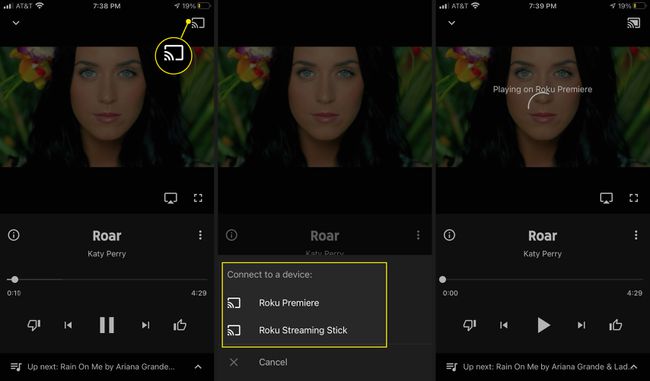
YouTube Music აადვილებს თქვენი მელოდიების დაკვრას სხვა მოწყობილობებზე, ასე რომ თქვენ შეგიძლიათ ისიამოვნოთ თქვენი მუსიკით მთელ სახლში. ეს პროცესი განსაკუთრებით მარტივია, თუ გაქვთ Google Home და Nest მოწყობილობები, რადგან YouTube Music ინტეგრირებულია ამ ჭკვიან დინამიკებთან.
ასევე ადვილია YouTube მუსიკის თქვენს ტელევიზორში ტრანსლირება iOS ან Android YouTube Music აპიდან. გახსენით აპლიკაცია, შეეხეთ როლებშიდა აირჩიეთ თქვენი მოწყობილობა.
თქვენ ასევე შეგიძლიათ მოუსმინოთ YouTube მუსიკას გონიერ ეკრანზე, რომელიც იყენებს Google ასისტენტს, როგორიცაა Lenovo ჭკვიანი საათი. თუ თქვენი ჭკვიანი ტელევიზორი მხარს უჭერს YouTube აპს, შეგიძლიათ წვდომა თქვენს YouTube Music-ის მთელ კონტენტზე.
04
10-დან
ბავშვის კონტროლი: დაბლოკეთ აშკარა სიმღერები
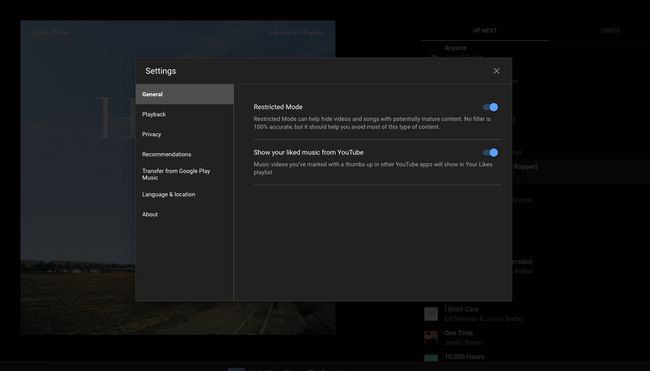
თუ თქვენს შვილებს უფლებას აძლევთ გამოიყენონ YouTube Music სიმღერების სტრიმინგისთვის, კარგი იდეაა, დაიცვათ ისინი აშკარა ტექსტებისგან. YouTube Music აადვილებს ამას თავისი შეზღუდული რეჟიმით, რომელიც ბლოკავს ზრდასრულთა კონტენტს.
შეზღუდული რეჟიმის ჩასართავად გადადით თქვენი პროფილის სურათზე, აირჩიეთ პარამეტრები, და შემდეგ ჩართეთ შეზღუდული რეჟიმი.
05
10-დან
რა ჰქვია ამ სიმღერას?: ლექსების ძიება
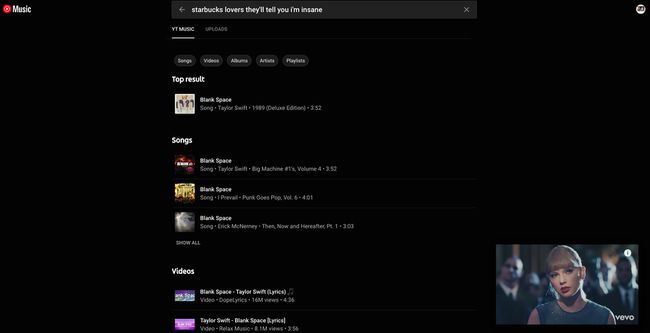
თუ იცით სიმღერის მელოდია და შეგიძლიათ იმღეროთ მისი ნაწილი, მაგრამ არ გახსოვთ სათაური, YouTube Music დაგეხმარებათ. YouTube Music-ის მძლავრი ძიების ალგორითმები ნიშნავს, რომ შეგიძლიათ ჩაწეროთ რამდენიმე ტექსტი საძიებო ზოლში და YouTube Music წარმოგიდგენთ შესატყვისთა სიას.
იყენებთ YouTube Music-ს თქვენს დესკტოპ კომპიუტერზე თუ iPhone-ის ან Android-ის მობილურ აპში, აირჩიეთ ძიებააკრიფეთ რამდენიმე ტექსტი და იპოვნეთ სიმღერა, რომელიც ენის წვერზე იყო.
აქ არის სახალისო ბონუსი. თუ ტექსტს არასწორად აკრეფთ, YouTube Music იგებს ამის არსს. მაგალითად, აკრეფა Starbucks-ის მოყვარული აღზრდის ტეილორ სვიფტის Ცარიელი სივრცე, თავისი ხშირად არასწორად გაგებული ფრაზით, "გამიჩნდა ყოფილი საყვარლების გრძელი სია".
06
10-დან
როგორ იცოდით?: მიიღეთ პერსონალიზებული რადიოსადგური
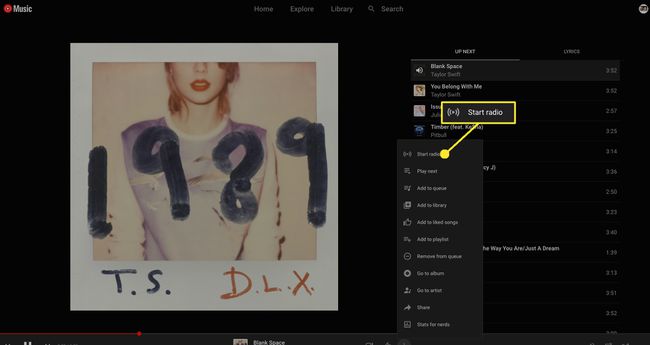
მიუხედავად იმისა, რომ მუსიკის სტრიმინგის მრავალი სერვისი ხაზს უსვამს პერსონალიზაციას, YouTube Music იკავებს მას რადიო ფუნქციით. როდესაც უსმენთ სიმღერას, რომელიც ნამდვილად მოგწონთ, აირჩიეთ მეტი (სამი ვერტიკალური წერტილი) და შემდეგ აირჩიეთ გაუშვით რადიო. YouTube Music ავტომატურად შექმნის თქვენთვის პერსონალიზებულ რადიოსადგურს, რომელიც სავსეა ამჟამინდელი დაკვრის სიმღერის მსგავსი სიმღერებით.
თუ თქვენ ეძებთ უფრო პერსონალიზებულ დასაკრავ სიებს, თქვენი YouTube Music-ის საწყისი ეკრანი ავტომატურად წარმოქმნის რამდენიმე მუდმივად განახლებადი ჩემს დასაკრავ სიას. მათ შორის My Super Mix, რომელიც მოიცავს სიმღერების ნიმუშს, რომელიც მოიცავს თქვენს გემოვნებას, ასევე დასაკრავი სიებს, რომლებიც ფოკუსირებულია თქვენს მუსიკის კონკრეტულ ჟანრებზე მოსწონს.
07
10-დან
იმუშავე ჩემთან: ითანამშრომლე გაზიარებულ დასაკრავ სიებზე
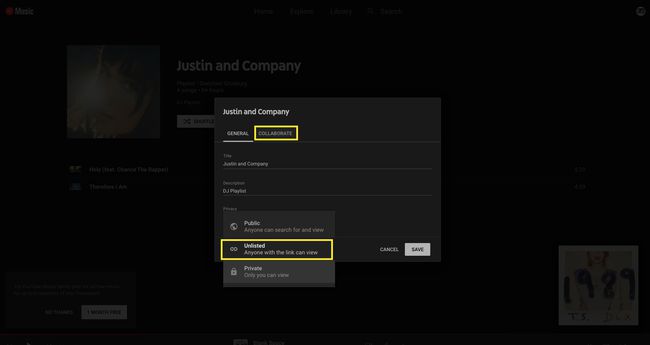
YouTube Music აადვილებს თქვენი დასაკრავი სიების გაზიარებას, რათა მეგობრებმა დატკბნენ თქვენი არჩევანით. თუ თქვენ დაამატებთ ან წაშლით სიმღერას, სერვისი ავტომატურად განაახლებს თქვენს დასაკრავ სიას, ასე რომ ნებისმიერს, ვისთანაც გააზიარეთ დასაკრავი სია, ექნება უახლესი ვერსიები.
დასაკრავი სიის გასაზიარებლად გადადით თქვენს ბიბლიოთეკაიპოვეთ დასაკრავი სია, აირჩიეთ მეტი (სამი ვერტიკალური წერტილი) და შემდეგ აირჩიეთ გააზიარეთ.
მაგრამ თუ თქვენ ეძებთ უფრო ერთობლივ დასაკრავ სიას, YouTube Music გაძლევთ საშუალებას დანიშნოთ დასაკრავი სიის მიმღებები დასაკრავ სიაში დამატების ნებართვით.
ერთობლივი დასაკრავი სიის შესაქმნელად გადადით თქვენს დასაკრავ სიაში და აირჩიეთ დასაკრავი სიის რედაქტირება. შეცვალეთ კონფიდენციალურობის ვარიანტი ჩამოთვლილი, შემდეგ აირჩიეთ ითანამშრომლეთ. აირჩიეთ გააზიარეთ თანამშრომლობითი ბმული მეგობარს გაუზიაროს.
08
10-დან
Wake Me Up: გამოიყენეთ დასაკრავი სია ან სიმღერა, როგორც მაღვიძარა
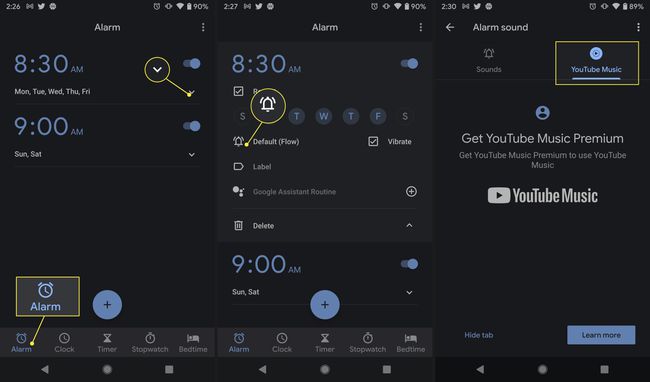
გაიღვიძეთ თქვენი საყვარელი სიმღერით, ან შექმენით სპეციალური დილის დასაკრავი სია, რათა ენერგიით მიიღოთ თქვენი დღე YouTube Music-ისა და Google Clock აპის გამოყენებით. ეს ფუნქცია მუშაობს მხოლოდ Android მოწყობილობებზე. Google საათი ჯერ არ არის ხელმისაწვდომი iOS-ისთვის. ასევე დაგჭირდებათ YouTube Music Premium.
Google საათის აპში შეეხეთ განგაში. დააყენეთ მაღვიძარა, შემდეგ შეეხეთ ქვედა ისარი. შეეხეთ განგაშის ხმა ხატულა, შემდეგ შეეხეთ YouTube მუსიკა. აირჩიეთ თქვენი სიმღერა ან დასაკრავი სია.
09
10-დან
შეინახეთ ეს პირადად: ნუ გააფუჭებთ თქვენს რეკომენდაციებს, თუ ვინმე მოგისმენს
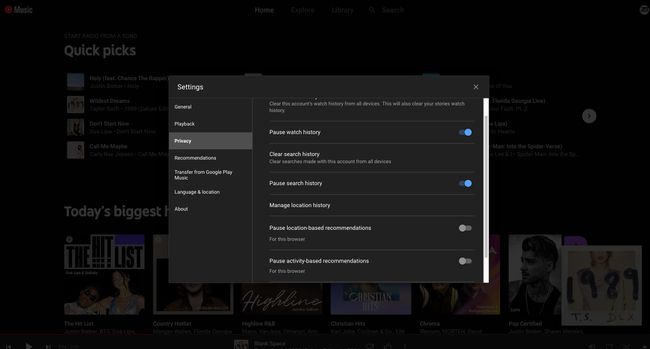
YouTube Music არის უაღრესად პერსონალიზებული გამოცდილება. ის მუდმივად უყურებს, რომ ნახოს, რა ტიპის მუსიკას უსმენთ, რათა შეძლოს თქვენი შეთავაზებების მსგავსი სიმღერებით შევსება.
მაგრამ რა მოხდება, თუ სხვას მისცემ უფლებას გამოიყენოს თქვენი YouTube მუსიკალური აპი? მაგალითად, თუ თქვენს შვილს ნებას დართეთ აირჩიოს ის სიმღერები, რომლის მოსმენაც უნდა, თქვენს რეკომენდაციებში მოულოდნელად რაფი და ტელეტაბიები შედის?
YouTube Music საშუალებას გაძლევთ თავიდან აიცილოთ თქვენი მუსიკალური შეთავაზებები სხვისი გემოვნებით. სანამ თქვენს შვილს ან ვინმეს აპლიკაციის გამოყენების უფლებას მისცემდეთ, გადადით პარამეტრები > კონფიდენციალურობა და ჩართეთ ყურების ისტორიის პაუზა და შეაჩერე ძიების ისტორია. ამგვარად, სხვა არაფერი მოუსმენს თქვენს რეკომენდაციებს.
10
10-დან
დააყენეთ განწყობა: იპოვნეთ მელოდიები, როდესაც არ იცით ზუსტად რა გსურთ
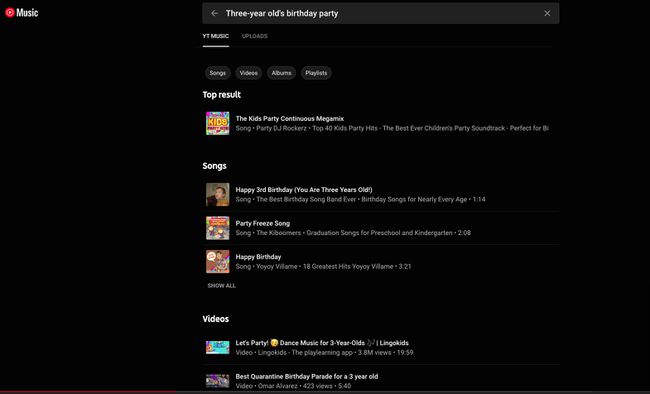
თუ თქვენ ხართ პასუხისმგებელი გოგონების ღამის გასასვლელის მუსიკაზე, ბავშვის დინოზავრის დაბადების დღის წვეულებაზე ან სხვა რამეზე, არ ინერვიულოთ პლეილისტის დაუღალავად შედგენაზე. YouTube Music-ის საოცარი საძიებო ფუნქცია დაგეხმარებათ.
გადადით საძიებო ზოლში და მოძებნეთ მუსიკალური ატმოსფერო, რომელსაც აპირებთ. მაგალითად, შეიტანეთ სამი წლის ბავშვის დაბადების დღე შესთავაზეთ ისეთი შეთავაზებები, როგორიცაა Happy Third Birthday, The Party Freeze Song და საცეკვაო მუსიკა სამი წლის ბავშვებისთვის.
როგორიც არ უნდა იყოს ფონური მუსიკა გჭირდებათ, YouTube Music დაგეხმარებათ!
